Configurar mensajes de texto
Este artículo explica cómo instalar y configurar proveedores y números de teléfono para mensajes de texto.
Nota
Customer Insight: Journeys ofrece integración nativa con Azure Communication Services, Infobip, LINK Mobility, Telesign, Twilio o Vibes (EE. UU. y Canadá). Puedes traer tu propio proveedor creando un canal personalizado.
Regístrese y configure su proveedor de mensajería de texto
Puede comprar o reutilizar una cuenta de SMS de Azure Communication Services, Infobip, LINK Mobility, Telesign, Twilio o Vibes existente para enviar mensajes de texto en Customer Insights - Journeys.
Los tipos de remitentes admitidos varían según el proveedor seleccionado. Customer Insights - Journeys también admite ID de remitente alfanuméricos.
Importante
Para asegurarse de que los proveedores terceros de SMS controlen los comandos STOP correctamente, debe establecer la configuración de consentimiento directamente en el proveedor.
Regístrese y configure una suscripción a Azure Communication Services
La integración de Azure Communication Services (ACS) utiliza su API para enviar y recibir mensajes de texto. Necesitas registrarte para una cuenta de Azure Communication Services para habilitar la integración de SMS de marketing en tiempo real en Customer Insights - Journeys. Para crear una cuenta de Azure Communication Services.
- Vaya a Azure y regístrese para obtener una cuenta de "pago por uso".
- Cree un recurso de Communication Services y obtenga un número gratuito, un código corto, o un ID de remitente alfanumérico.
- Vaya a la página de inicio de su cuenta de Azure y navegue hasta su recurso a través de Suscripciones>Grupos de recursos>Nombre del recurso.
- Vaya a Claves en Configuración y anote los valores de la cadena de conexión primaria y secundaria. Estos valores son necesarios para crear la integración entre Customer Insights - Journeys y Azure Communication Services.
- En Telefonía y SMS, vaya a Números de teléfono para encontrar el número gratuito desea utilizar como remitente. Vaya a ID de remitente alfanumérico y a Códigos cortos para los respectivos tipos de números.
Regístrese y configure una cuenta de Infobip
La integración de Infobip utiliza sus API públicas para enviar y recibir mensajes de texto. Necesitas registrarte para una cuenta de Infobip para habilitar la integración de SMS de Customer Insights - Journeys. Para crear una cuenta de Infobip:
- Ir a Infobip y regístrese para obtener una cuenta gratuita que se puede actualizar a pago por uso o una suscripción mensual más adelante.
- En la página de inicio de la cuenta de Infobip, navegue hasta la pestaña Desarrolladores y tenga en cuenta la Clave API y la URL base de la API. Estos valores son necesarios para crear la integración entre Customer Insights - Journeys e Infobip.
- Contrate los números de teléfono para SMS a través de su cuenta de Infobip.
Registrarse y configurar una cuenta de LINK Mobility
Como Infobip, la integración de LINK Mobility utiliza sus API públicas para enviar y recibir mensajes de texto. Debe registrarse para obtener una cuenta de LINK Mobility con el fin de habilitar la integración de SMS de Customer Insights - Journeys. Para crear una cuenta de LINK Mobility:
- Vaya a LINK Mobility para registrarse para obtener una cuenta de prueba que se puede actualizar más adelante.
- Comuníquese con el equipo de Link Mobility para comprar números y obtener todos los detalles de integración de cuentas necesarios para crear la integración entre Customer Insights - Journeys y LINK Mobility.
Registrar y configurar una cuenta de TeleSign
La integración de TeleSign utiliza las API públicas de TeleSign para enviar y recibir mensajes de texto. Además, como con Twilio, debe registrarse para obtener una cuenta de TeleSign con el fin de habilitar la integración de TeleSign SMS. Para crear una cuenta de TeleSign:
- Vaya a TeleSign para registrarse para obtener una cuenta de prueba. Si tiene previsto enviar grandes volúmenes de SMS (más de 100 000 mensajes por mes), póngase en contacto con TeleSign para solicitar una cuenta empresarial sujeta a facturación.
- En el Panel de la cuenta de TeleSign, anote los valores ID DE CLIENTE y CLAVE API. Estos valores son necesarios para crear la integración entre Customer Insights - Journeys e TeleSign.
- Contrate los números de teléfono para SMS a través de su cuenta de TeleSign.
- En la página Configuración de TeleSign SMS, cambie el control de alternancia Devolución de llamada de estado a Habilitado. Esto se aplica a las Cuentas estándar. Si tiene una Cuenta de empresa, deberá comunicarse con TeleSign para habilitar la configuración de devolución de llamada de estado en su caso.
Registrar y configurar una cuenta de Twilio
Al igual que en Telesign, la integración de Twilio utiliza las API públicas de Twilio para enviar y recibir mensajes de texto. Debe registrarse para obtener una cuenta de Twilio con el fin de habilitar la integración de SMS de Customer Insights - Journeys. Para crear una cuenta de Twilio:
- Vaya a Twilio para registrarse para obtener una cuenta de prueba que se puede actualizar a una de pago por uso. Si tiene previsto enviar grandes volúmenes de SMS (más de 100 000 mensajes por mes), comuníquese con Twilio para solicitar una cuenta empresarial sujeta a facturación.
- En la Configuración general de la cuenta de Twilio, anote los valores SID DE CUENTA y TOKEN DE AUTENTICACIÓN. Estos valores son necesarios para crear la integración entre Customer Insights - Journeys y Twilio.
- Contrate los números de teléfono para SMS a través de la cuenta de Twilio.
Registrar y configurar una cuenta de Vibes (solo EE. UU. y Canadá)
La integración de Vibes utiliza las API públicas de Vibes para enviar y recibir mensajes de texto. Debe registrarse para obtener una cuenta de Vibes con el fin de habilitar la integración de SMS de Vibes. Para crear una cuenta de Vibes:
- Envíe un correo electrónico a dynamics@vibes.com. Recibirá una respuesta en el plazo de un día laborable.
- Después de configurar la cuenta o si ya tiene un cliente de Vibes, póngase en contacto con el equipo de atención al cliente de Vibes (live@vibes.com) o con el administrador de éxito del cliente para solicitar detalles de integración de la cuenta para crear la integración entre Customer Insights - Journeys y Vibes.
Configurar su proveedor en la aplicación Customer Insights - Journeys
Para configurar un nuevo proveedor de SMS para la aplicación Customer Insights - Journeys:
Vaya a Configuración en el menú del conmutador de área. Luego vaya a Interacción con el cliente>Proveedores de SMS y seleccione +Nuevo en el menú superior.
Seleccione el proveedor que desea configurar y luego agregue un nombre interno y una descripción, junto con la unidad comercial a la que debe pertenecer.
Si seleccionó Infobip, introduzca la Clave API y la URL base de la API anotada en los pasos anteriores. Si seleccionó TeleSign, ingrese el ID de cliente y la clave API. Si seleccionó Twilio, especifique el SID de cuenta y el token de autenticación. Si seleccionó LINK Mobility, comuníquese con ellos primero para que le proporcionen las credenciales de integración. Agréguelas y luego seleccione el botón Siguiente.
En la siguiente pantalla, seleccione +Nuevo número de teléfono para agregar uno o varios números que se utilizarán para la integración.
En el panel Agregar número de teléfono, agregue el número, su nombre descriptivo para distinguirlo, la unidad comercial a la que pertenece y su tipo. Customer Insights - Journeys también admite ID de remitente alfanuméricos.
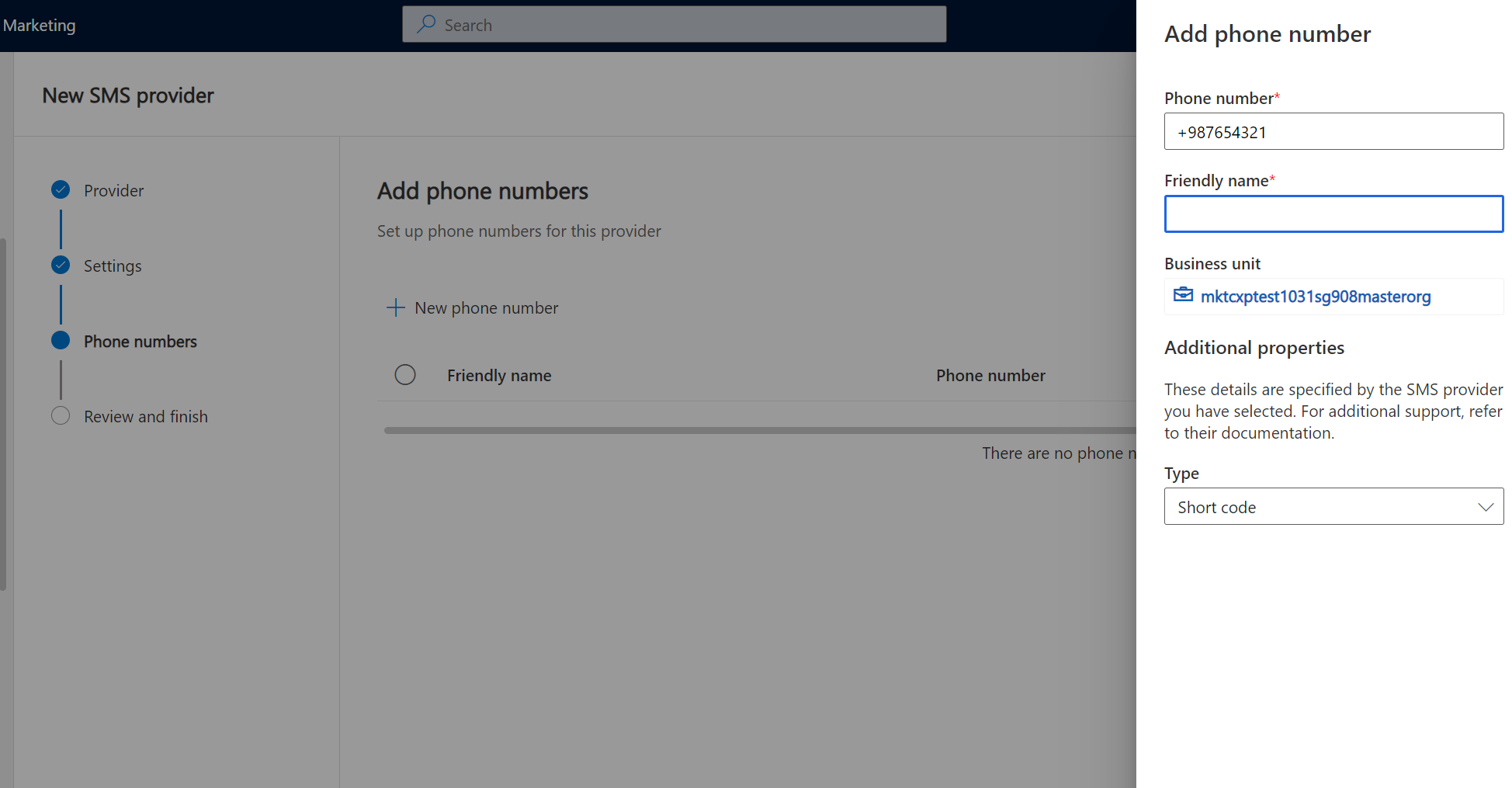
Después de agregar los números, seleccione el botón Siguiente para revisar los detalles de configuración y luego seleccione Listo para completarlo.
Para recibir respuestas SMS a través de los proveedores con los números que configure, también necesita especificar y configurar la URL de devolución de llamada.
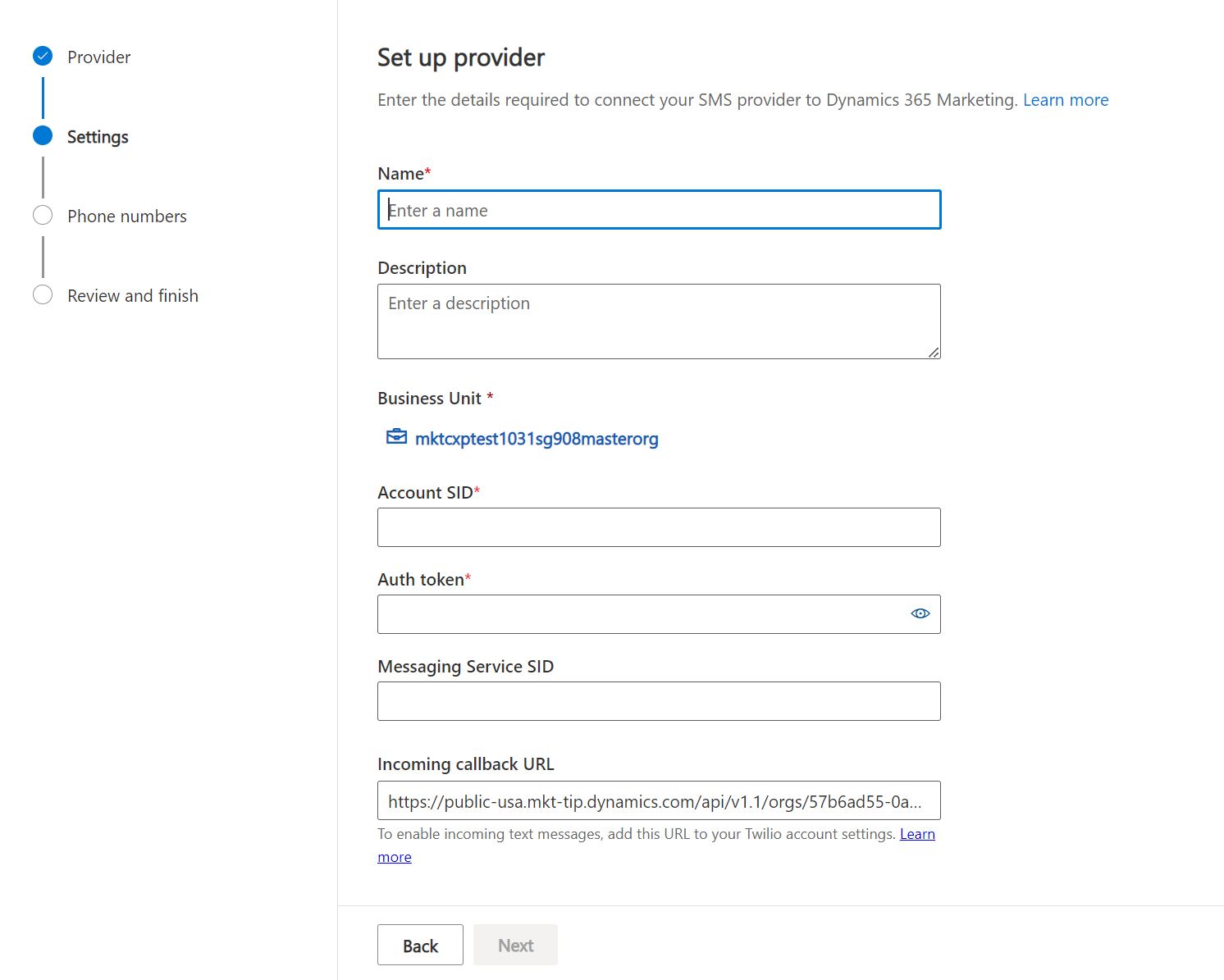
Para Azure Communication Services, navegue hasta su grupo de recursos a través de Suscripciones>Nombre del grupo de recursos y cree un sistema Event Grid tema para su recurso de Communication Service. Selecciónelo y luego seleccione + Suscripción a evento. Para configurar el Informe de entrega URL de devolución de llamada, seleccione "Informe de entrega de SMS recibido" en el Tipo de evento y Webhook en el tipo de punto de conexión, pegando la URL relevante que ve en el asistente de configuración de Customer Insights – Journeys. Para configurar el URL de devolución de llamada de mensaje entrante, seleccione "SMS recibido" en el Tipo de evento y Webhook en el tipo punto de conexión, pegando la URL relevante que ve en el asistente de configuración de Customer Insights – Journeys.
Para Twilio, copie la URL de devolución de llamada de la aplicación Customer Insights - Journeys y péguela en la página de configuración de números en el campo "LLEGA UN MENSAJE".
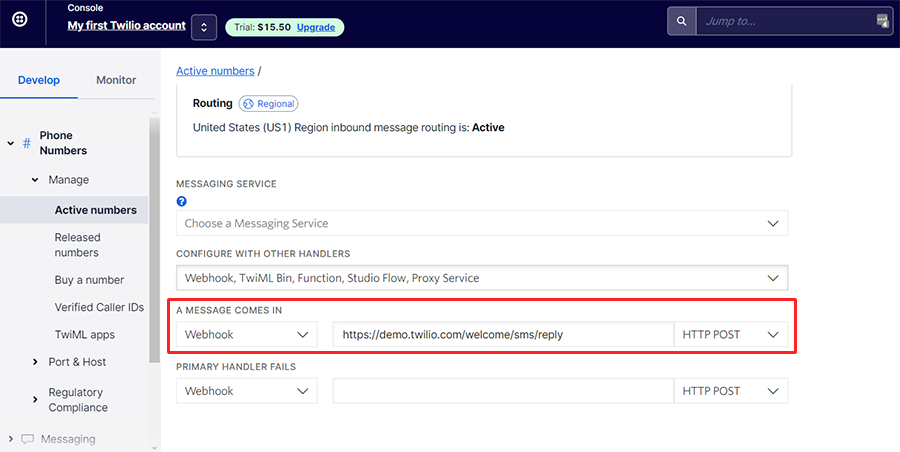
Para Infobip, LINK Mobility, Telesign y Vibes deberá ponerse en contacto con el servicio de atención al cliente para configurarlo.